知道怎样在solidworks2019中绘制弯折模块吗?下面随小编一起学习一下solidworks2019绘制弯折模块的具体操作步骤吧。
solidworks2019绘制弯折模块的具体操作步骤

打开软件,新建一个空白文件。
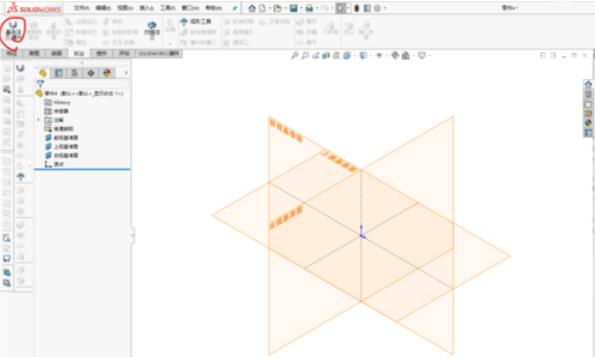
新建【基本法兰/薄片】,绘制一个长方体,厚度为6mm
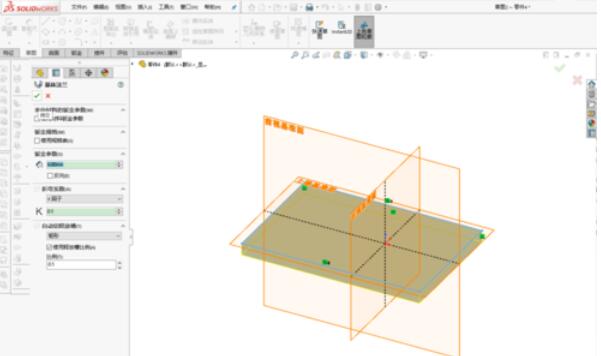
【边线法兰】命令,这个命令比较简单,点击一个边线创建特征。
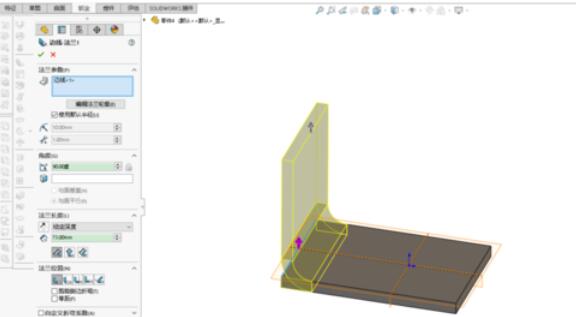
【斜接法兰】命令,需要绘制草图,点选一条边,绘制草图。
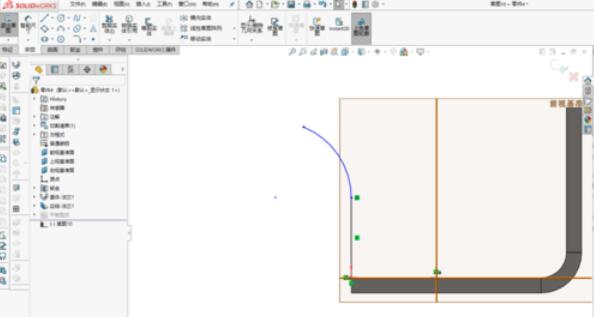
【褶边】命令,有四种褶边样式可以选择。
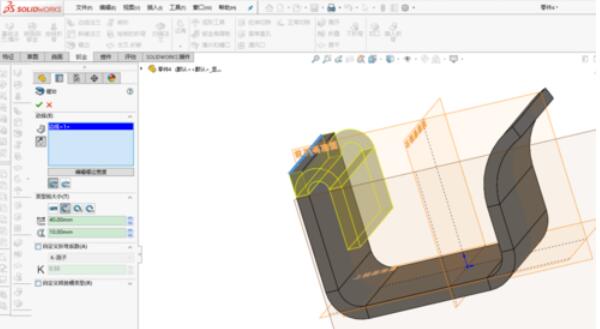
【转折】命令,需要绘制折弯的位置,点击平面创建草图。

【绘制的折弯】命令,同样需要绘制折弯线。可以设置折弯角度和折弯半径
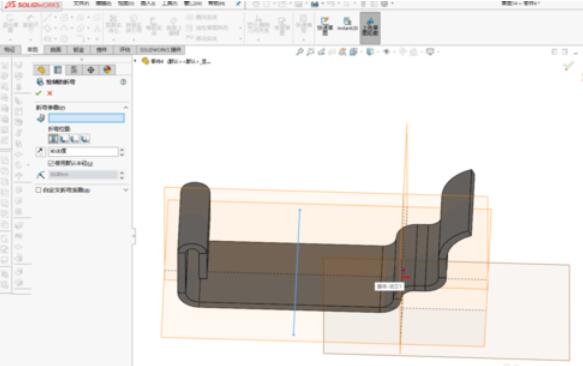
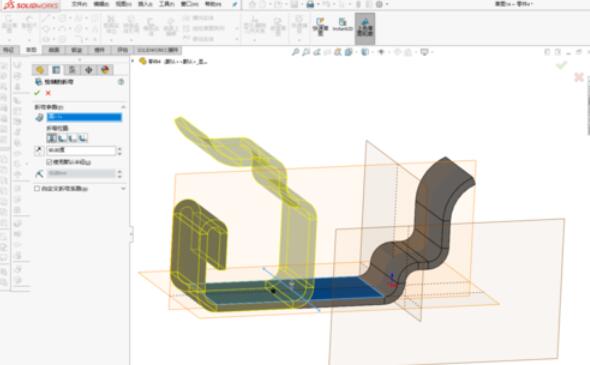
以上就是solidworks2019绘制弯折模块的具体操作步骤,希望学习后对你有所帮助。








